3 Cara Menjadikan HP Sebagai Modem (Android dan iOS)
Jika modem di rumahmu sedang bermasalah dan komputermu harus tetap terhubung dengan internet maka kamu tidak perlu khawatir. Kamu masih bisa terhubung dengan internet dengan smartphone yang kamu miliki, dengan syarat smartphone tersebut memiliki cukup data dan jaringan internet di sekitar tempat tinggalmu bagus.
Sebagai informasi, smartphone zaman sekarang sudah dilengkapi dengan fitur tethering yang memungkinkannya menjadi modem bagi perangkat lain seperti komputer. Cara tethering-nya pun bisa dilakukan dengan beberapa cara, seperti melalui kabel USB, jaringan Bluetooth, dan WiFi Hotspot.
Apa Itu Tethering?
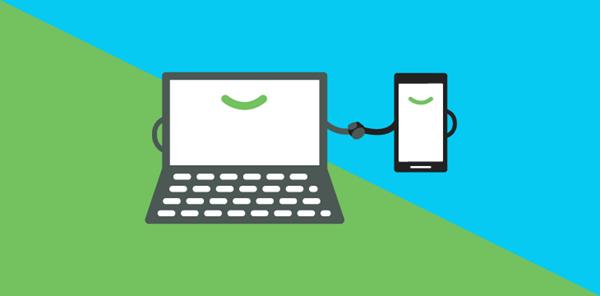
*
Tethering atau penambatan adalah sebuah fitur yang memungkinkan sebuah HP untuk dijadikan modem atau router darurat. Dengan demikian, pengguna dapat mengakses internet dengan perangkat yang tidak dapat terhubung langsung dengannya, seperti tablet (model WiFi) atau laptop.
Terdapat beberapa metode tethering yang tersedia untuk digunakan, yaitu melalui kabel USB, Bluetooth, dan WiFi hotspot. Tethering melalui kabel USB hanya bisa terhubung dengan satu perangkat saja, sedangkan tethering melalui WiFi hotspot bisa terhubung dengan sejumlah perangkat (biasanya maksimal delapan perangkat.
Tethering melalui kabel USB dan WiFi hotspot menawarkan kecepatan yang bagus. Sementara tethering melalui Bluetooth merupakan metode paling lambat tapi keunggulannya adalah lebih aman untuk digunakan.
Penting untuk diketahui bahwa beberapa operator seluler memberi batas atau mengenakan biaya tambahan untuk tethering. Jadi, jika kamu menemukan masalah dengan tethering yang berhubungan dengan jaringan, segera hubungi operator yang kamu gunakan.
Syarat yang Dibutuhkan
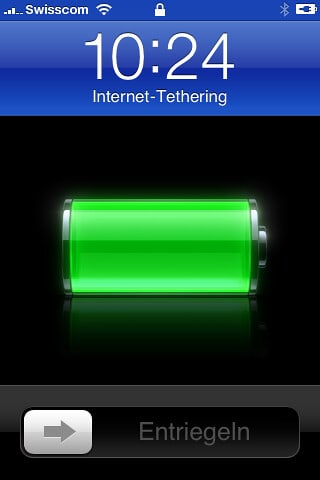
*Sumber: .flickr.com/photos/groovenite/
Beberapa syarat yang dibutuhkan oleh sebuah HP atau smartphone agar dapat dijadikan modem antara lain:
- Sudah mendukung fitur tethering (cek di Settings > Network > Tethering)
- Model 3G atau 4G
- Memiliki cukup data
- Jaringan internet di sekitar rumah bagus
- Memiliki daya yang cukup
- Layanan seluler mendukung sistem tethering
Jika syarat-syarat di atas sudah dipenuhi oleh HP-mu, maka kamu dapat menjadikan perangkat tersebut sebagai modem. Sudah siap? Jika ya, yuk, langsung cek saja beberapa cara menggunakan HP Android atau iPhone sebagai modem di bawah ini!
Menjadikan HP Android Sebagai Modem
Smartphone dengan OS Android versi 2.3 ke atas menawarkan tiga cara berbagi internet dengan perangkat lainnya, yaitu melalui kabel USB, Bluetooth, dan WiFi Hotspot.
1. Melalui Kabel USB

Cara menjadikan HP sebagai modem melalui kabel USB sangat mudah dilakukan. Anda hanya perlu menyambungkan HP Anda ke komputer menggunakan kabel USB yang kompatibel, lalu melakukan beberapa pengaturan di menu Tethering smartphone Android-mu. Berikut adalah langkah-langkahnya.
- Sambungkan HP Android dengan kabel USB (pastikan kabelnya dalam kondisi bagus dan kompatibel).
- Buka pengaturan tethering di HP dengan cara pergi ke menu Pengaturan/Settings > Jaringan/Network > Tethering.
- Aktifkan menu USB tethering. Tombol aktivasi dapat di On/Off kalau kabel HP sudah terhubung ke komputer dengan kabel USB.
- Setelah koneksi data USB diaktifkan, komputer akan secara otomatis menginstall driver terkait. Jika tidak, pastikan di dalam komputermu sudah terpasang driver yang berkaitan dengan USB.
- Jika tethering melalui kabel USB sukses, maka komputermu siap online kembali karena sudah terhubung dengan jaringan internet HP-mu.
2. Melalui Bluetooth

*
Agar jaringan internet HP bisa ditambatkan ke komputer melalui Bluetooth, maka di dalam komputermu harus sudah terinstall driver Bluetooth. Jika belum maka kedua perangkat tidak bisa terhubung dengan jaringan ini. Berikut adalah langkah menjadikan HP Android sebagai modem melalui jaringan Bluetooth.
- Aktifkan menu tethering Bluetooth di HP.
- Aktifkan Bluetooth di komputer.
- Di komputer, pergi Control Panel > Devices and Printers > Add a device.
- Jika jaringan Bluetooth HP sudah terbaca oleh komputer, selanjutnya klik tombol "Next" untuk terhubung.
- Jika passkey yang muncul di layar komputer dan HP sama, maka klik "Yes" di komputer dan "Pair" di HP untuk "pairing" Bluetooth.
- Selanjutnya pergi kembali menu Control Panel > Devices and Printers > Devices. Klik kanan pada perangkat yang sudah "pairing", lalu pilih "Connect using > Access point" untuk terhubung ke jaringan internet HP melalui Bluetooth.
3. Melalui WiFi Hotspot

*
Cara menjadikan HP sebagai modem yang paling sering digunakan adalah tethering melalui jaringan WiFi. Cara ini sering dilakukan karena lebih praktis. Setelah pengaturan nama, keamanan, password, dan jumlah pengguna diatur, HP bisa langsung dijadikan modem kapan saja dengan sekali ketukan.
Sebelum memulai cara ini, kamu harus menyelesaikan dulu sejumlah pengaturan yang disebutkan di atas. Berikut adalah panduan singkatnya.
- Nama: Buatlah nama WiFi sesuai keinginanmu.
- Keamanan: Tersedia beberapa pilihan keamanan untuk WiFi. Jika memilih "Open" berarti kamu membolehkan perangkat lain terhubung ke WiFi milikmu tanpa password. Jika memilih "WPA2" berarti perangkat lain tidak bisa sembarangan terhubung ke WiFi-mu karena harus memasukkan password yang kamu buat.
- Password: Buatlah password yang tidak mudah ditebak orang lain tapi mudah untuk kamu ingat.
- Jumlah pengguna: Tentukan berapa banyak jumlah pengguna yang bisa terhubung dengan WiFi-mu secara bersamaan.
- Timeout: Tentukan berapa lama WiFi harus berhenti secara otomatis ketika sedang tidak digunakan.
Jika pengaturan di atas sudah selesai kamu buat, kamu sudah siap menggunakan HP-mu sebagai modem. Agar komputer bisa terhubung ke 'modem' HP melalui WiFi hotspot, pastikan di dalamnya sudah terinstall driver terkait. Berikut adalah langkah-langkah menjadikan HP sebagai modem melalui WiFi hotspot.
- Pada menu Tethering di HP, hidupkan WiFi hotspot.
- Klik ikon WiFi dan komputer dan temukan jaringan WiFi HP-mu yang pengaturannya telah dibuat.
- Setelah ditemukan, klik Connect, lalu masukan password WiFi-nya.
- Setelah terhubung, kini komputermu bisa kembali online dengan bantuan modem HP.
Jika sudah selesai menggunakan WiFi hotspot, kamu bisa langsung mematikannya agar tidak menguras baterai HP atau membiarkannya mati sendiri secara otomatis sesuai waktu yang telah kamu atur.
Menjadikan iPhone Sebagai Modem
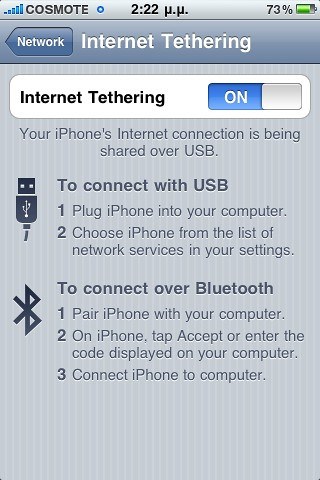
*Sumber: https://www.flickr.com/photos/titanas/
HP iPhone juga menawarkan metode tethering yang sama dengan HP Android, yaitu melalui kabel USB, Bluetooth, dan WiFi hotspot. Proses aktivasi tethering ketiga metode ini juga tidak jauh berbeda.
Untuk mengaktifkan tethering di iPhone, kamu hanya perlu pergi ke menu Pengaturan atau Settings, kemudian pilih menu Personal Hotspot. Jika kamu tidak menemukan menu tersebut di model iPhone yang sedang digunakan, kamu bisa mencoba pergi ke menu Settings > Cellular/Mobile Data > Set Up Personal Hotspot.
Jika menu tethering telah ditemukan, silahkan untuk memilih metode tethering yang kamu inginkan sehingga iPhone-mu bisa manfaatkan sebagai modem.
Nah, itulah beberapa cara menjadikan HP sebagai modem yang mudah dilakukan. Meskipun memudahkan perangkat lain untuk terhubung dengan internet tanpa perlu membeli paket data, tethering juga memiliki sejumlah kerugian, seperti baterai dan paket data HP jadi cepat habis serta kecepatan internet jadi lemot jika perangkat yang tertambat berjumlah cukup banyak.
Jadi, fitur tethering ini sebaiknya hanya digunakan untuk keadaan darurat saja, karena jika terlalu sering digunakan bisa membuat pengeluaran lebih besar dan masa pakai baterai HP lebih pendek.

